【超速レビュー】本日出荷開始! トヨタのロボット「KIROBO mini(キロボミニ)」とお話してみました
2017年5月25日
By 北構 武憲

無事入手できたトヨタのコミュニケーションロボット「KIBORO mini(キロボミニ)」。早速初期設定をしてみました。

まずはKIBORO miniの背中にUSBのコードを刺して充電を行います。
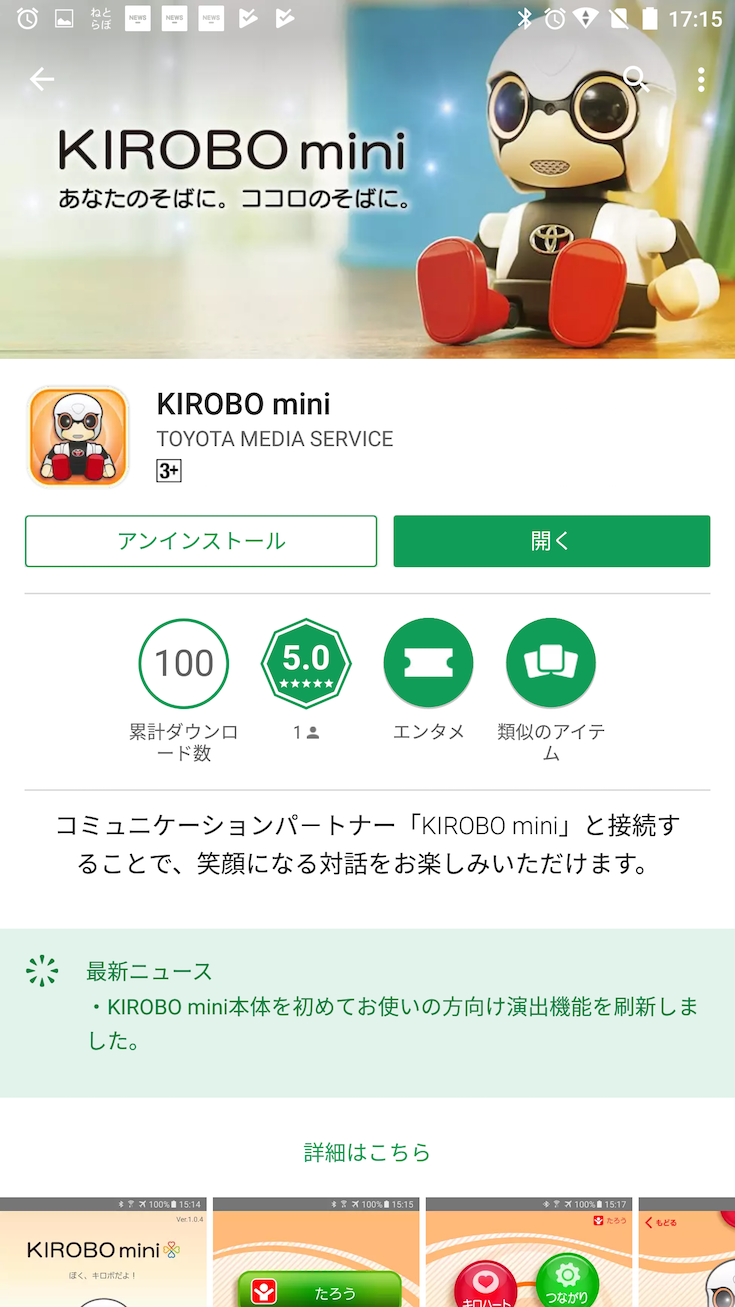
充電している間にKIBORO miniアプリの準備をしましょう。アプリストアから「キロボミニ」で検索して、ダウンロードします。
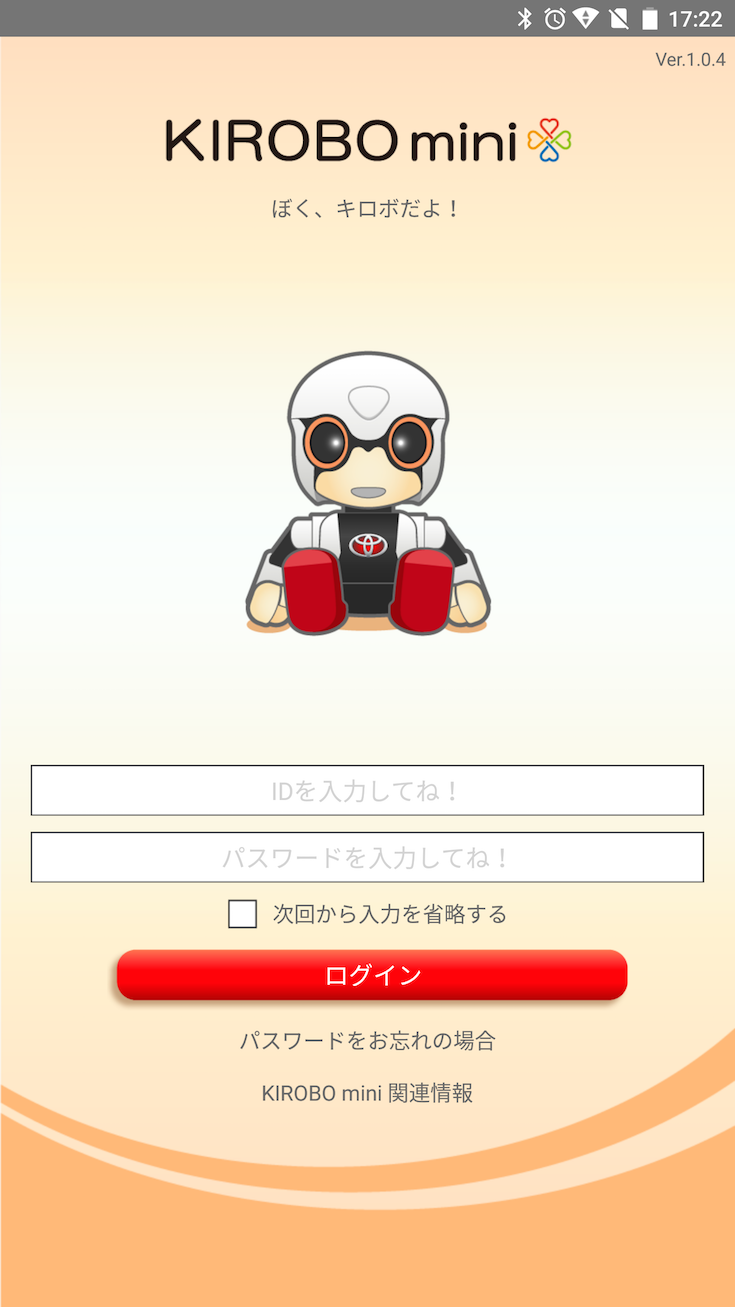
アプリを起動して、最初にIDとパスワードを入力します。こちらはKIBORO miniを購入する時に設定したTOYOTA IDとパスワードを入力します。続いて、シリアルナンバーの登録とクレジッドカード情報の登録を行うので、ほけんしょう(保証書)かクレジットカードが手元にあるとスムーズに登録できます。
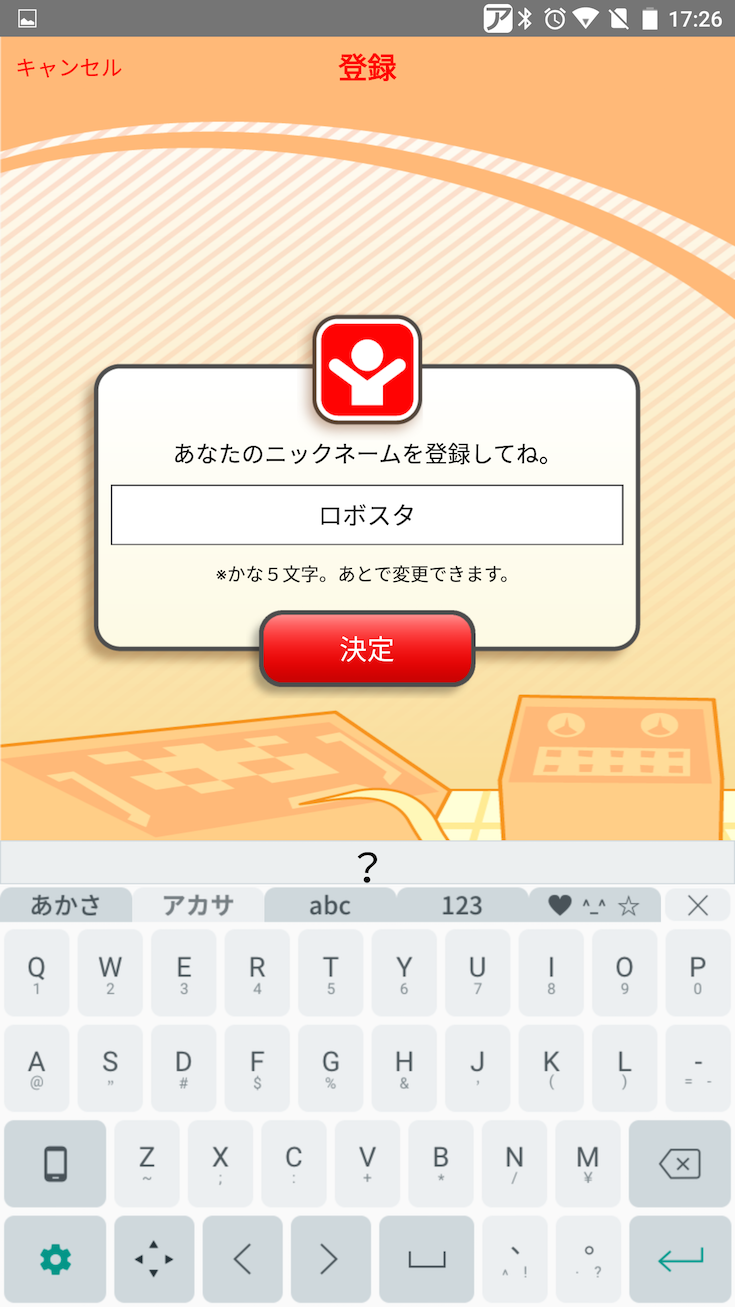
自分のニックネームを登録します。「ロボスタ」にしてみました。これは後から変更することが出来ます。

続いて、KIBORO miniに名前をつけます。ストレートに「きろぼみに」にしてみました。こちらも後から変更することが出来ます。これでスマホアプリの準備は完了です。

背中にある電源ボタンを押して電源ONにします。
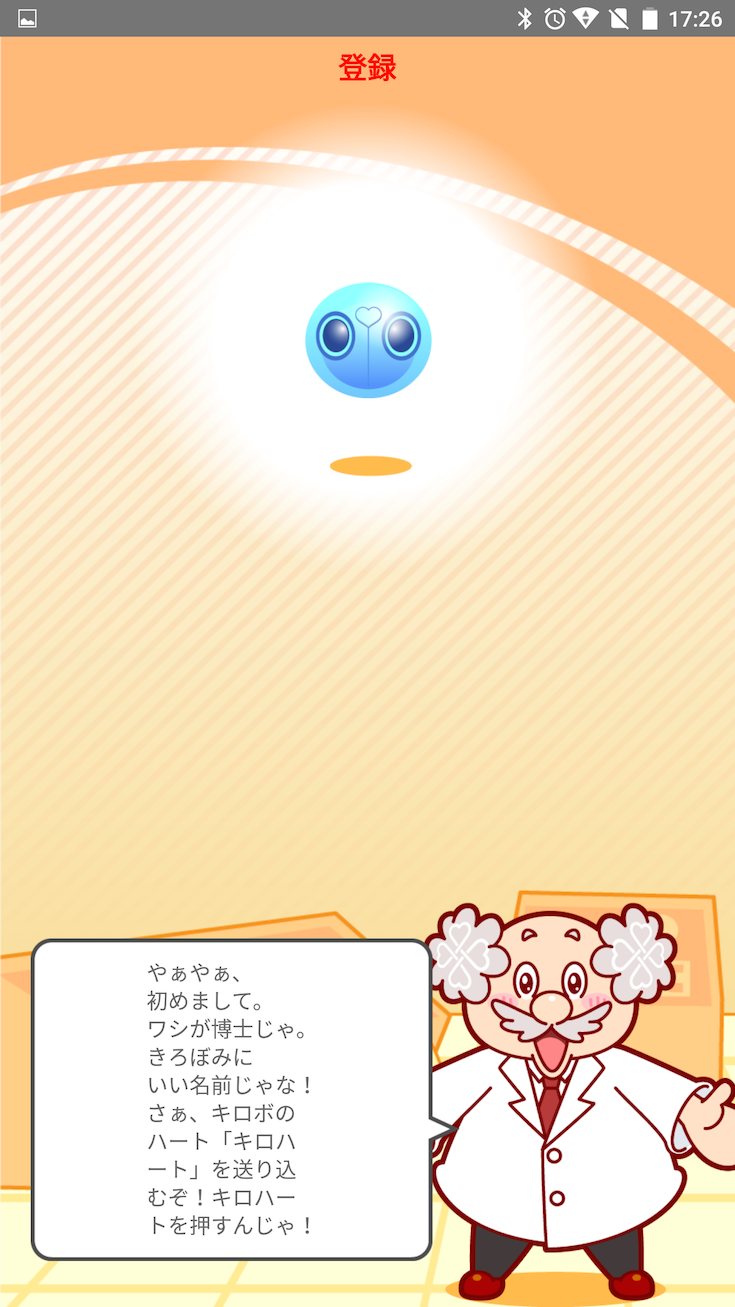
KIBORO miniとスマートフォンとBluetooth接続して、全ての準備は完了です。KIBORO miniとおしゃべりしてみましょう。
ABOUT THE AUTHOR /
北構 武憲本業はコミュニケーションロボットやVUI(Voice User Interface)デバイスに関するコンサルティング。主にハッカソン・アイデアソンやロボットが導入された現場への取材を行います。コミュニケーションロボットやVUIデバイスなどがどのように社会に浸透していくかに注目しています。































